
هل تعاني من وجود الكثير من الخلفيات في هاتفك االآيفون؟ قُل وداعاً للخلفيات المُكررة! تعلم كيفية حذف خلفية آيفون بسهولة لتحرير مساحة وتنظيم هاتفك.
إذا قمت بتغيير خلفية جهاز آيفون الخاص بك بشكل متكرر، فمن المحتمل أن يكون لديك قائمة طويلة من الخلفيات القديمة التي لم تعد تستخدمها، ما الفائدة من الاحتفاظ بالخيارات التي لم تعد تهتم بها؟، سنوضح لك أدناه كيفية حذف الخلفيات من جهاز آيفون الخاص بك لتقليل الفوضى.
توفر هذه المقالة خطوات مفصلة وسهلة لحذف الخلفيات المستخدمة من جهاز آيفون الخاص بك والتي لم تعد بحاجة إليها. سننظر في تقنيات مختلفة لتنظيم صورك بشكل أفضل، وحذف الخلفيات غير الضرورية، وتحسين إدارة الملفات والإنتاجية.
طريقة حذف خلفية الآيفون من شاشة القفل
في أحدث إصدارات آي أو إس، لا يوجد خيار لحذف خلفيات آيفون من تطبيق الإعدادات. فقط يمكنك إضافة أو تخصيص خلفيات من شاشة القفل.
لحذف خلفية آيفون، عليك الذهاب إلى شاشة القفل. للقيام بذلك، اضغط على الزر الجانبي لوضع جهازك في وضع السكون، ثم اضغط عليه مرة أخرى لتنشيطه وعرض شاشة القفل. وبدلاً من ذلك، يمكنك التمرير لأسفل من الزاوية العلوية للشاشة لفتح مركز الإجراءات.
في كلتا الحالتين، انقر مع الاستمرار في أي مكان على خلفية شاشة القفل (يجب أن يكون جهازك مفتوحًا لفتح قائمة الخلفية). اسحب لليسار أو لليمين لرؤية الخلفيات السابقة. اسحب لأعلى على خلفية الشاشة التي تريد إزالتها. اضغط على أيقونة سلة المهملات، وحدد “حذف هذه الخلفية” وأكد ذلك.
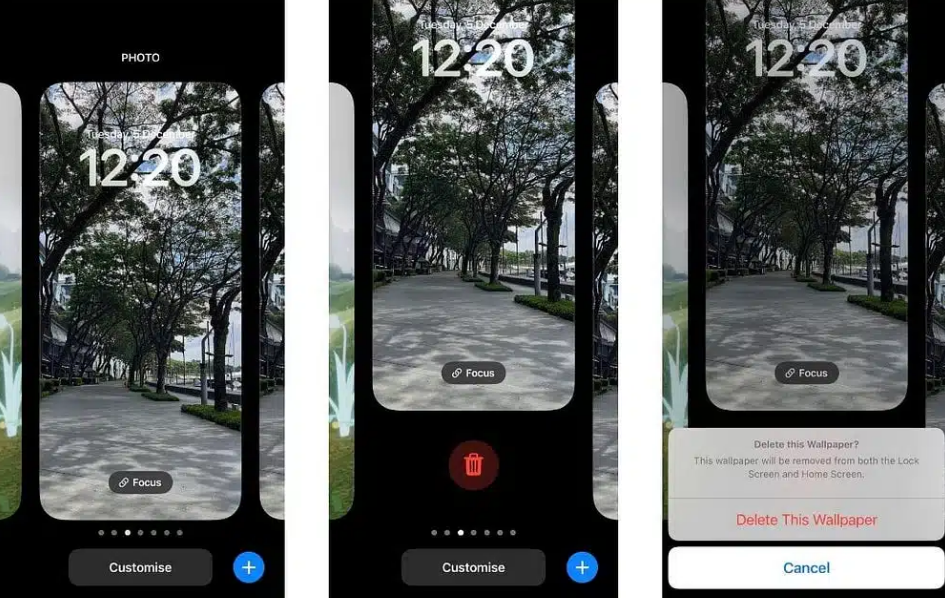
إذا قمت بحذف خلفيات الشاشة على جهاز آيفون الخاص بي، فهل سيتم حذف الصور الأصلية أيضًا؟
لا تقلق، حتى إذا قمت بحذف خلفية آيفون من شاشة القفل الخاصة بك، فلن يتم حذف الصورة الأصلية.
على سبيل المثال، لنفترض أنك التقطت صورة لطفلك أو حيوانك الأليف وحفظتها في تطبيق الصور لديك. إذا استخدمت هذه الصورة كخلفية لجهاز آيفون الخاص بك وقمت بحذفها، فلن تتأثر الصورة الأصلية الموجودة في معرض الصور الخاص بك.
ومع ذلك، إذا قمت بالفعل بحذف الصورة الأصلية في معرض الصور الخاص بك، فإن حذف خلفية آيفون الخاصة بك سيؤدي أيضًا إلى حذف الخلفية ولن تكون الصورة قابلة للاستخدام بعد الآن.
حاليًا، لا يمكنك حفظ خلفية شاشة قفل جهاز آيفون الخاص بك في تطبيق الصور. يمكنك التقاط لقطة شاشة لشاشة قفل جهاز آيفون الخاص بك للحصول على نسخة من الصورة، ولكنها ليست مثالية. ويتضمن أيضًا عناصر مثل التاريخ والوقت.
يمكنك تغيير خلفيات جهاز آيفون الخاص بك باستخدام شاشة القفل أو تطبيق الإعدادات. ولكن يمكنك فقط حذف الخلفية من شاشة قفل آي أو إس أو مركز الإشعارات. طالما أن الصورة الأصلية محفوظة في تطبيق الصور، فلا داعي للقلق بشأن فقدان صورتك المفضلة عند حذف خلفية آيفون. تحقق من طريقة تحويل فيديو إلى خلفية متحركة (شرح بالصور للآيفون والأندرويد)




